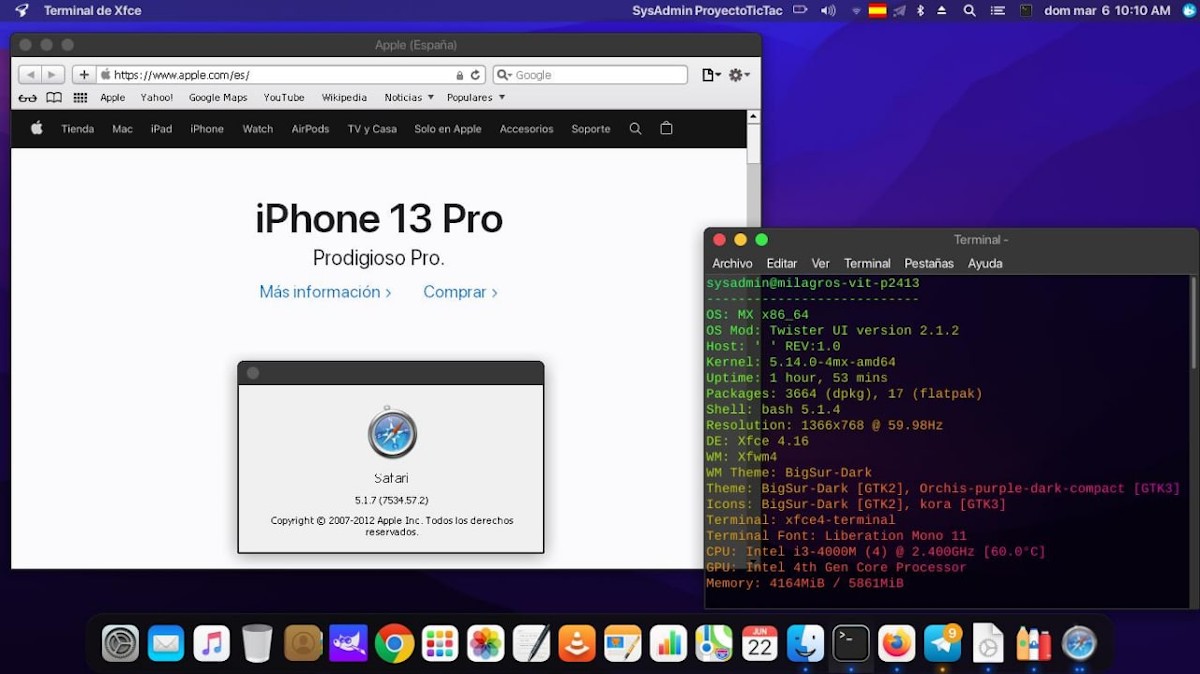
Kako namestiti Safari na Linux
Za mnoge uporabnike računalnikov je običajna uporaba večplatformske aplikacije. Vendar pa obstaja veliko takih, ki so običajno na eni platformi ali pa niso na voljo za vse najbolj priljubljene. Na primer, veliko aplikacij Windows in macOS so običajno na voljo za obe platformi, ko pa gre za GNU / Linux navadno jih je manj. Posledično v teh zadnjih Brezplačni in odprti operacijski sistemi, je čas, da uporabimo nadomestne poti, kot je tista, ki jo bomo danes pokazali, da poznamo kako "namestiti Safari na Linux".
Imejte v mislih, da Safari je uradni spletni brskalnik z dne Apple operacijski sistemitorej macOS. In ta isti, ima na voljo samo alternativne uradne namestitvene programe za Windows. Namestitveni program, ki bo uporabljen za izvedbo omenjenega vdora, to je, da bo deloval na GNU/Linux z uporabo odlične aplikacije, imenovane Steklenice kar nam prihrani samostojno uporabo znane aplikacije Wine.

In kot običajno, preden se poglobimo v to sedanjo publikacijo o točki, ki je bolj povezana z Operacijski sistemi, natančneje o GNU / Linux y kako "namestiti safari na linux", bomo zainteresiranim pustili povezave do nekaterih naših prejšnje povezane objave z istim. Da bodo to lahko storili enostavno, če želijo svoje znanje o tem razširiti ali okrepiti, ob koncu branja te publikacije:
»Linux proti Windows. Veliko je tistih, ki so občasno postavili to vprašanje. In veliko je tistih, ki danes še naprej razpravljajo o tej dilemi. Srečajo jo strokovnjaki, ki analizirajo prednosti in slabosti dela s strežnikom Linux ali Windows Server. Toda tudi običajni uporabniki so v podobni situaciji. Služi kot današnja objava, ki bo osvetlila zadevo. Linux ali Windows? Kaj je bolje?". Linux proti Windows: prednosti in slabosti vsakega operacijskega sistema

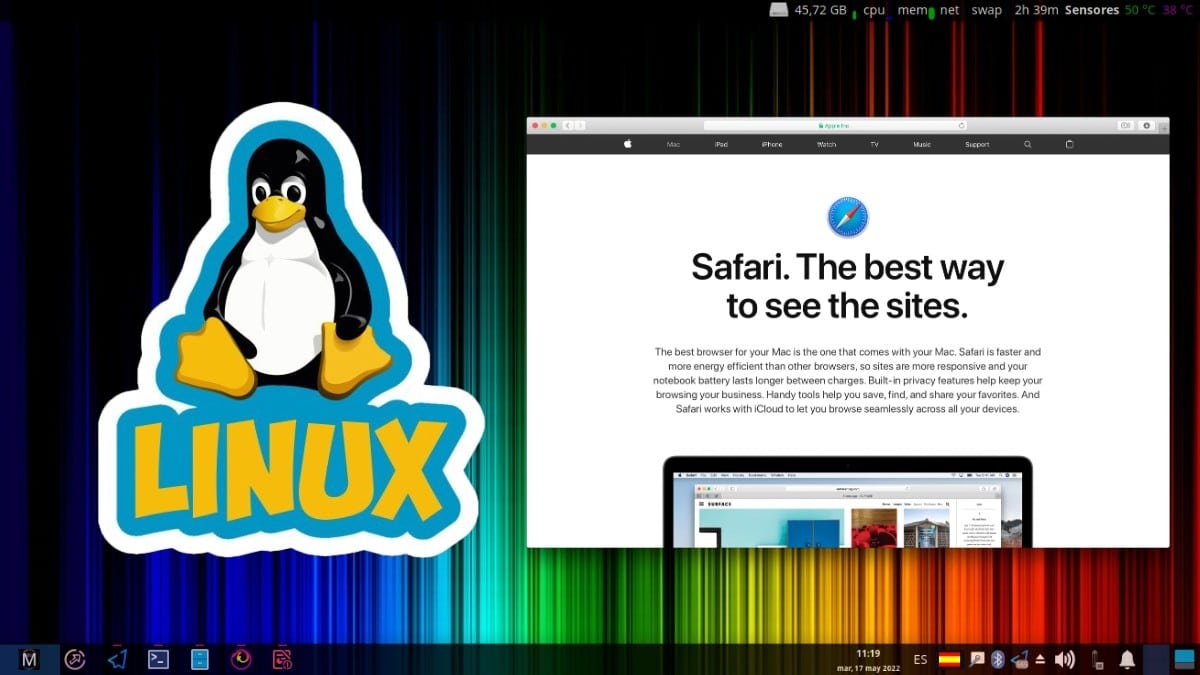
Namestite Safari na Linux: Kako uporabljati brskalnik macOS?
Prejšnji koraki: Zahteve
Kaj je aplikacija Bottles?
Glede na vaše uradna spletna stran, vloga «Steklenice (steklenice, v španščini)» Opisano je kot:
"Aplikacija za enostavno zagon programske opreme Windows v Linuxu z uporabo Bottles. Ker vam omogoča enostavno upravljanje vinskih predpon (wineprefixes) v večini distribucij GNU/Linux.
Tudi za tiste, ki niso seznanjeni z osnovno aplikacijo, imenovano Vino (vino, v španščini), je dobro pojasniti, da je v tej aplikaciji "Vinske predpone" nanašajo se na okolja, v katerih je mogoče izvajati programsko opremo Windows. To, zahvaljujoč Vino je sloj združljivosti, ki lahko izvaja programe iz Windows, zaradi nabora odprtokodnih knjižničnih orodij in odvisnosti, ki ga sestavljajo.
In iz tega razloga, "Steklenice" razmislite o "Vinske predpone", steklenice. Seveda ob upoštevanju analogije, da bi moralo biti vino teoretično v steklenicah.
Bistvene lastnosti
Med najpomembnejšimi ali izjemnimi lastnostmi so naslednje:
- Je intuitivna programska oprema.
- Enostaven za prenos in namestitev.
- Trenutno gre za najnovejša stabilna različica klic 2022.5.14-trend-1, Od datuma 17/05/2022.
- Je večjezičen, čeprav podpora za španski jezik ni 100-odstotna.
- Na voljo je v naslednjih oblikah datotek: FlatHub in Compressed (Tar.gz). Na voljo je tudi v formatu AppImage, vendar trenutno ni na voljo zaradi težav s to obliko.
Namestitev
Za vašo namestitev v formatu Flatkpak, ki je precej funkcionalen in univerzalen, je treba naslednji ukaz izvesti v terminalu (konzoli) kot skrbniški uporabnik (superuser), torej kot root:
«flatpak install flathub com.usebottles.bottles»
Kako namestiti Safari na Linux?: Potrebni koraki
Ko je aplikacija Bottles nameščena in odprta, kot je prikazano spodaj, lahko nadaljujete s prenosom uradnega namestitvenega programa za Spletni brskalnik Safari Windows, V naslednjem povezava. ali tega drugega nadomestna povezava.
Čeprav je lahko tudi preneseno s konzolo z naslednjim ukazom, kot je prikazano spodaj:
«wget http://appldnld.apple.com/Safari5/041-5487.20120509.INU8B/SafariSetup.exe»
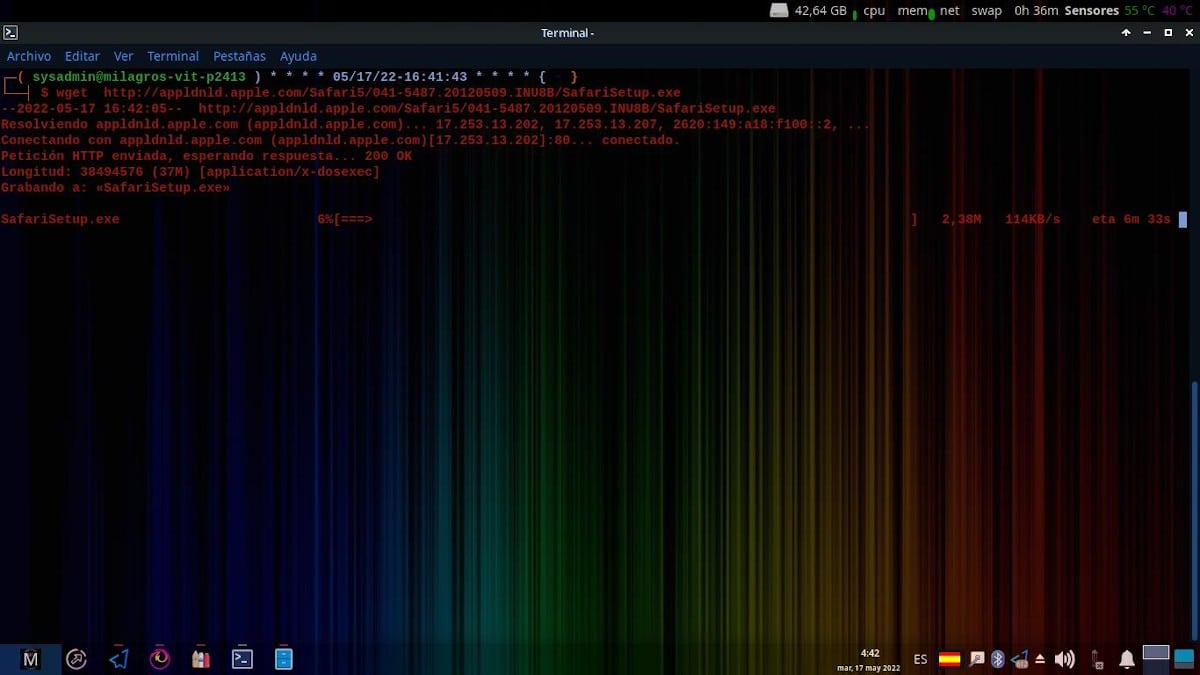
Ko je naš namestitveni program prenesen, nadaljujemo z izvajanjem naslednjega postopka za ustvarjanje Bottle in Bottles in namestitev Safarija preko njega. Kot je prikazano na naslednjih slikah:
Uporaba in konfiguracija steklenic
Ko prvič zaženete aplikacijo Bottles, zahteva nekaj minut čakanja med izdelavo a prenos in začetna nastavitev. Po tem prikaže naslednji zaslon, kjer zahteva Ustvarite novo steklenico.
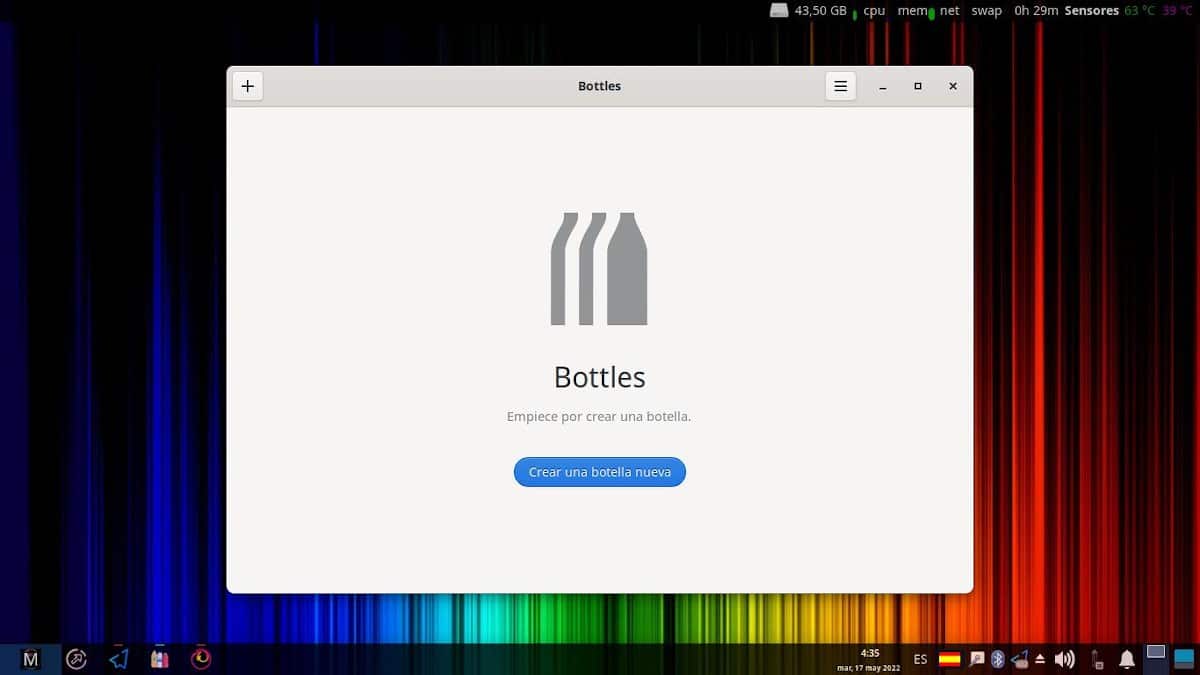
S pritiskom na Ustvarite nov gumb za steklenicoa in v primeru delovne aplikacije (programske opreme ali pisarniškega programa), kot je Safari, mora biti ime v Polje z imenom. Nato označite Možnost aplikacijin pritisnite Gumb Ustvari, da še naprej čakate, dokler se postopek ustvarjanja ne zaključi. Kot je prikazano spodaj:
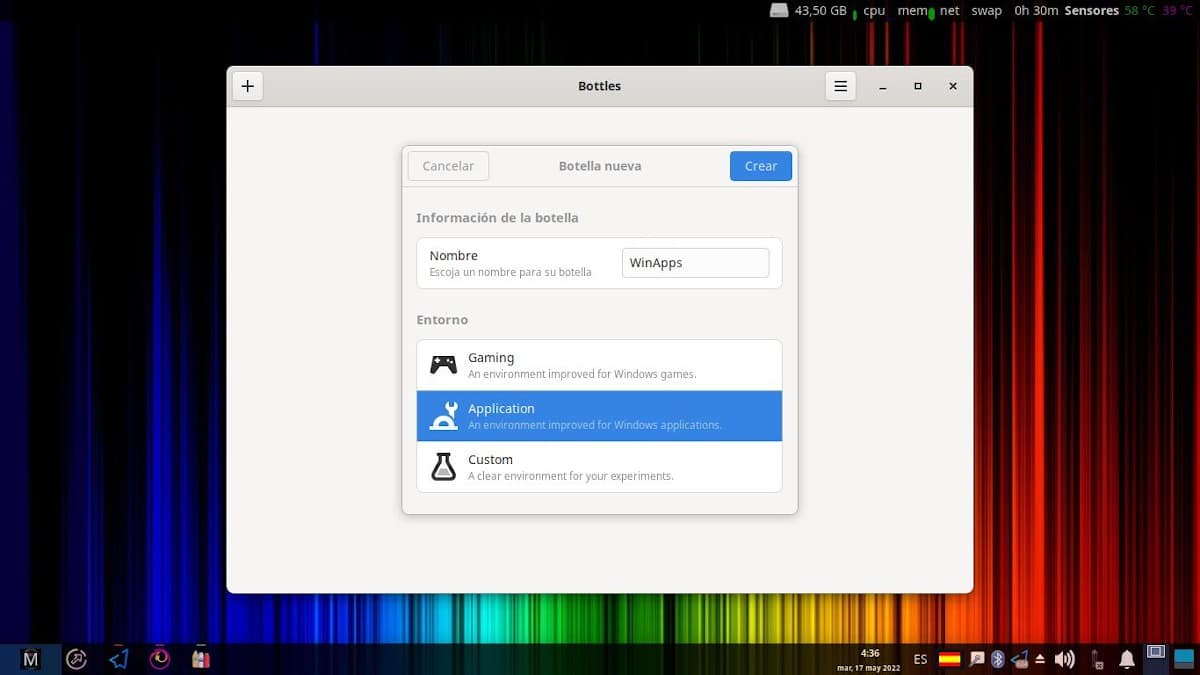
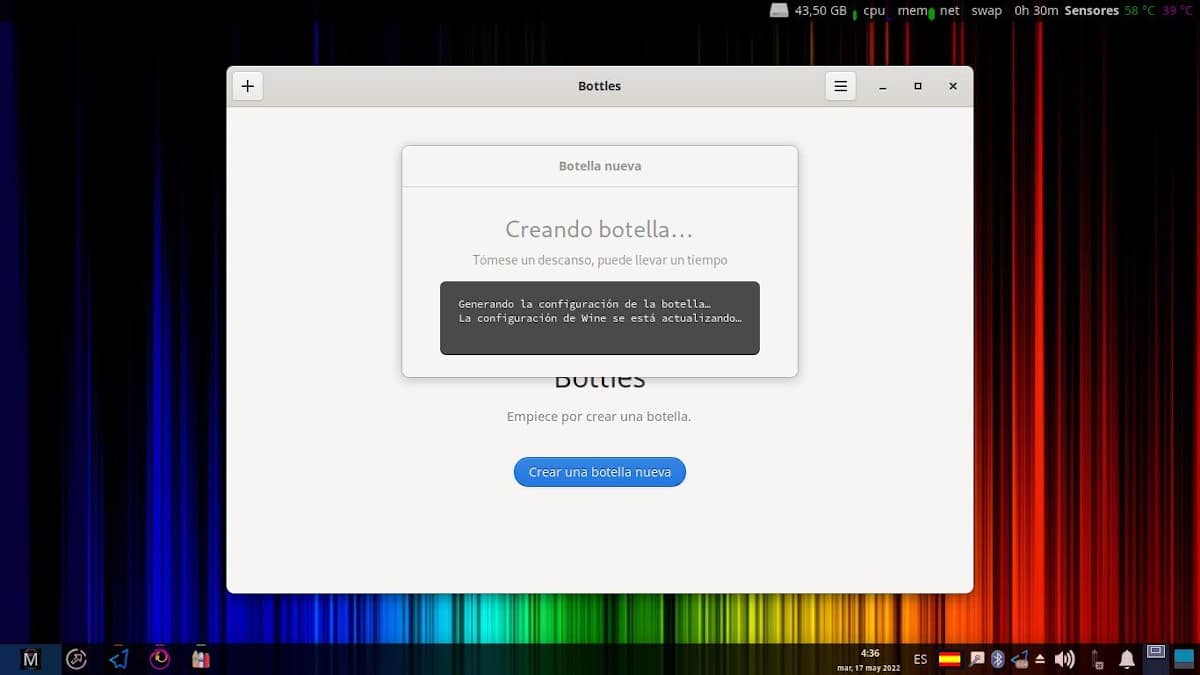
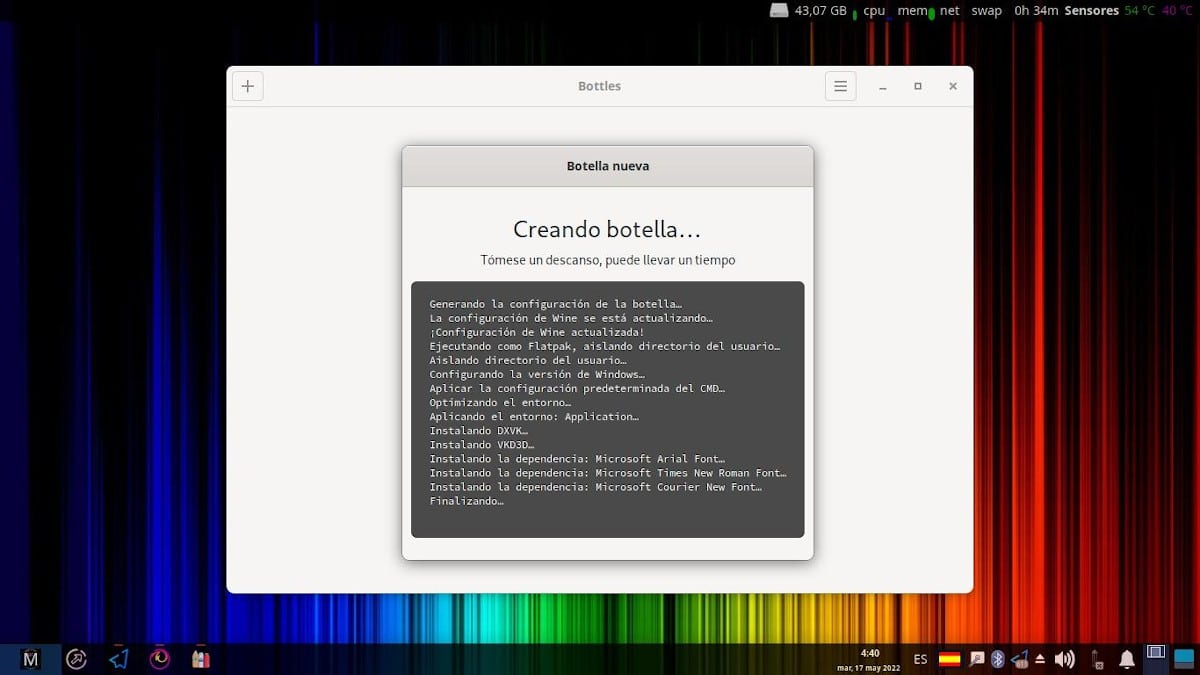
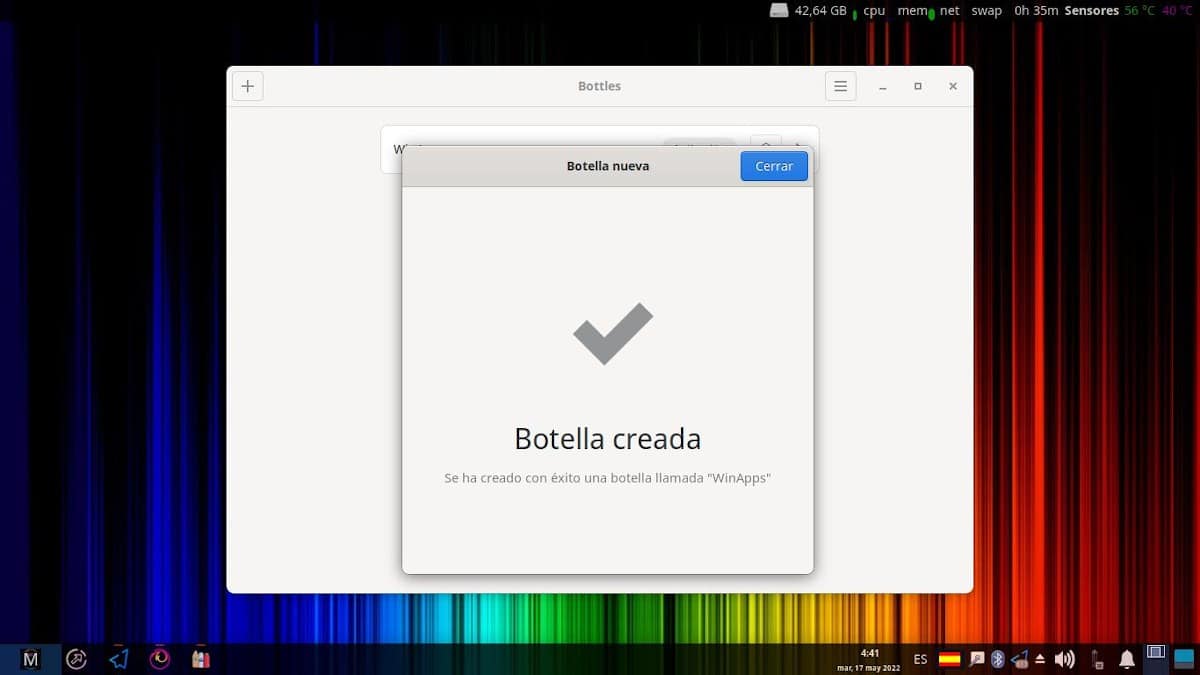
Namestitev Safarija z uporabo Bottles
Ko je steklenica ustvarjenih aplikacij pripravljena, jo vnesemo s pritiskom nanjo. in pritisnemo na Gumb za zagon izvršljivega programa, da vam povem izvršilno pot in ime namestitvenega programa. Po tem in v primeru privzeta konfiguracija steklenice je primeren, program za namestitev, kot je v Windows, in ostane le slediti običajnemu postopku namestitve.
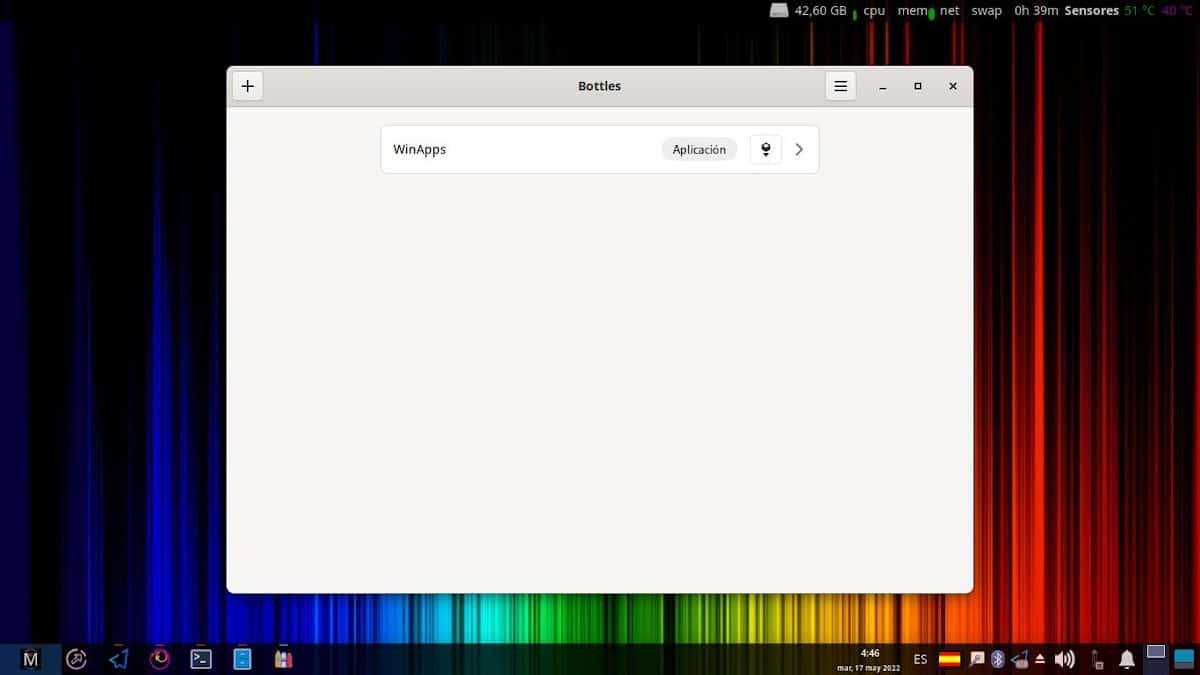

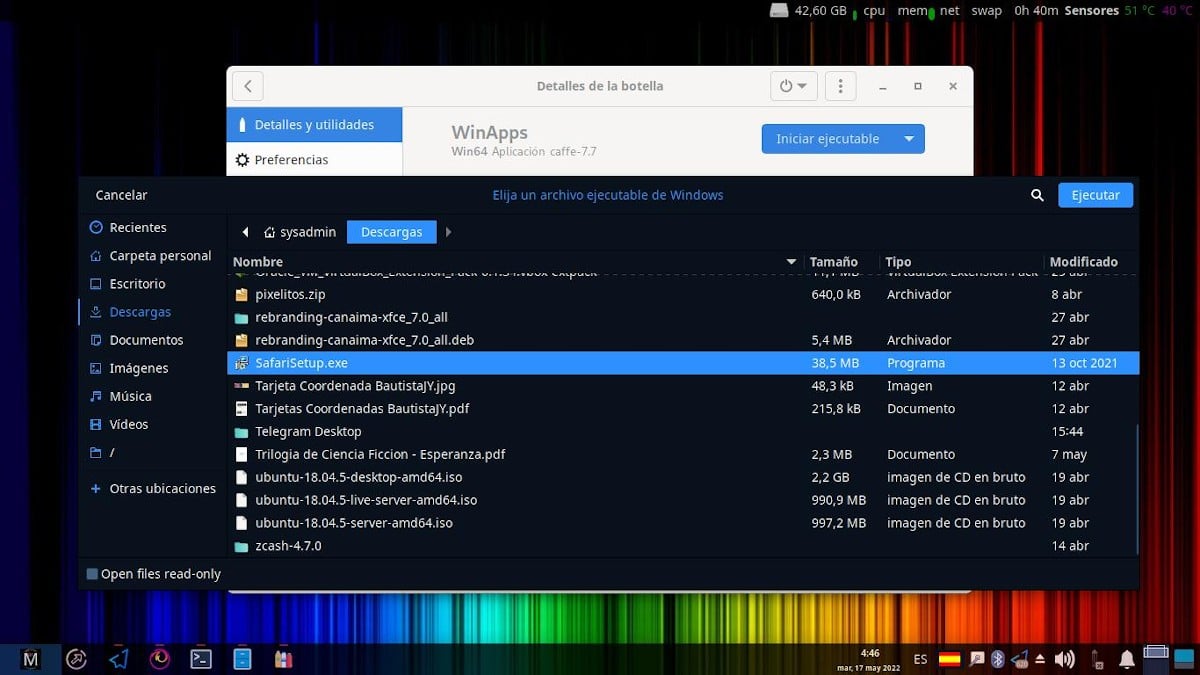
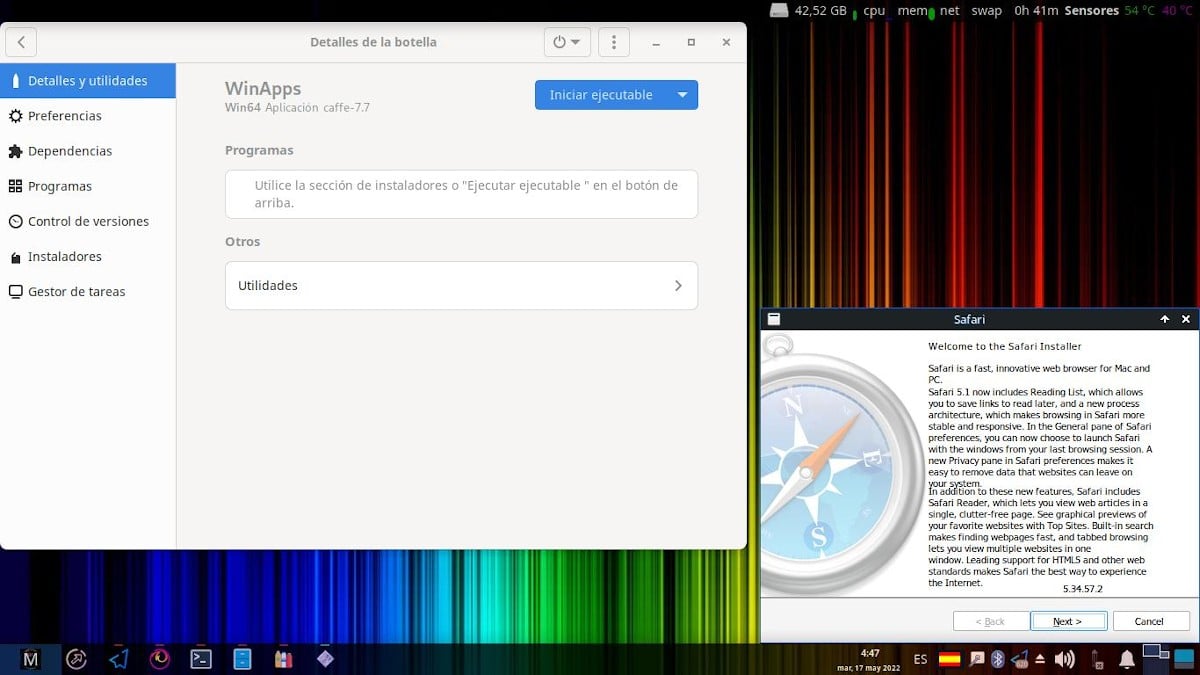
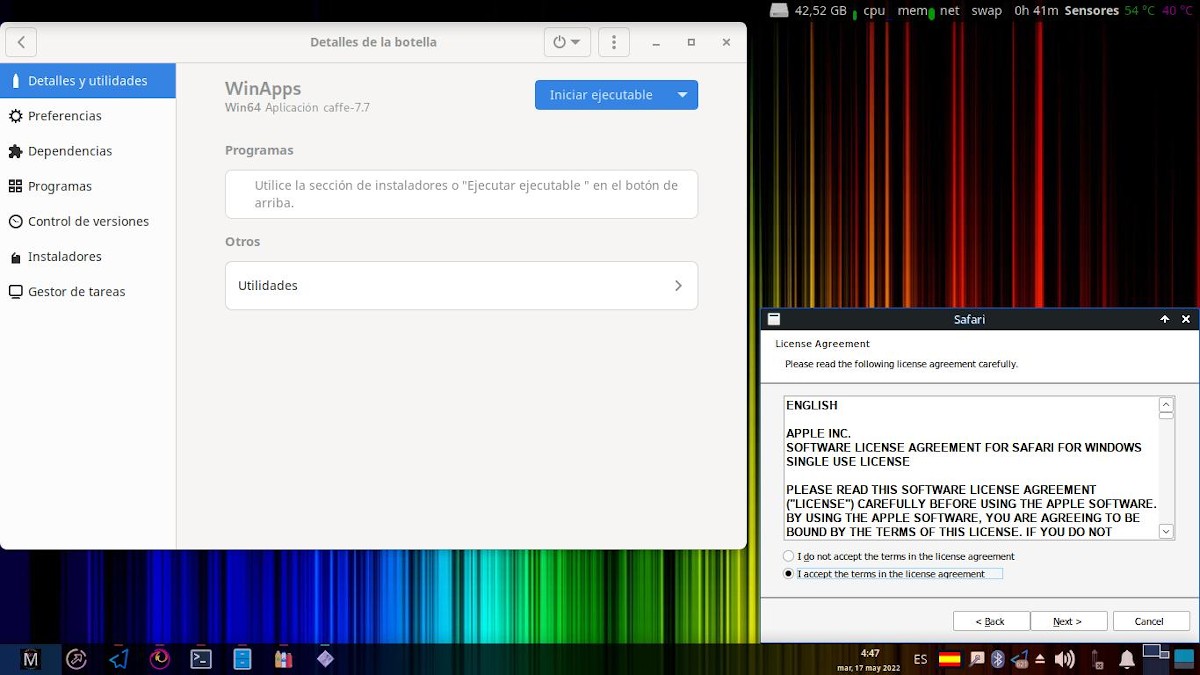
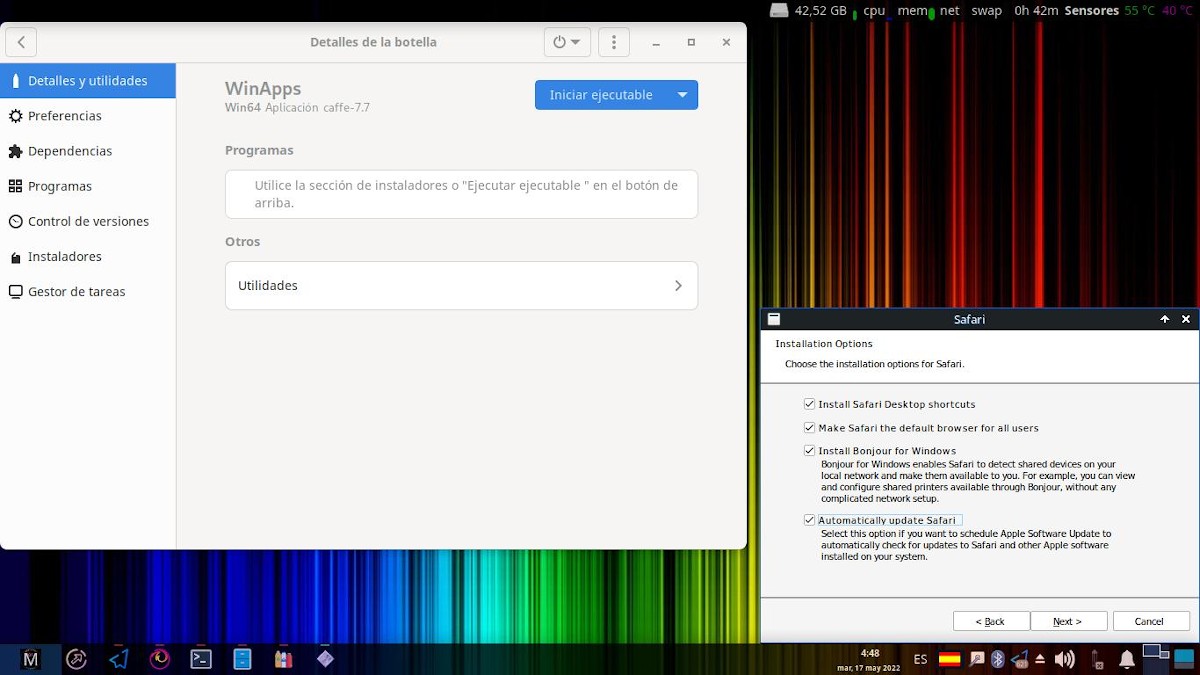
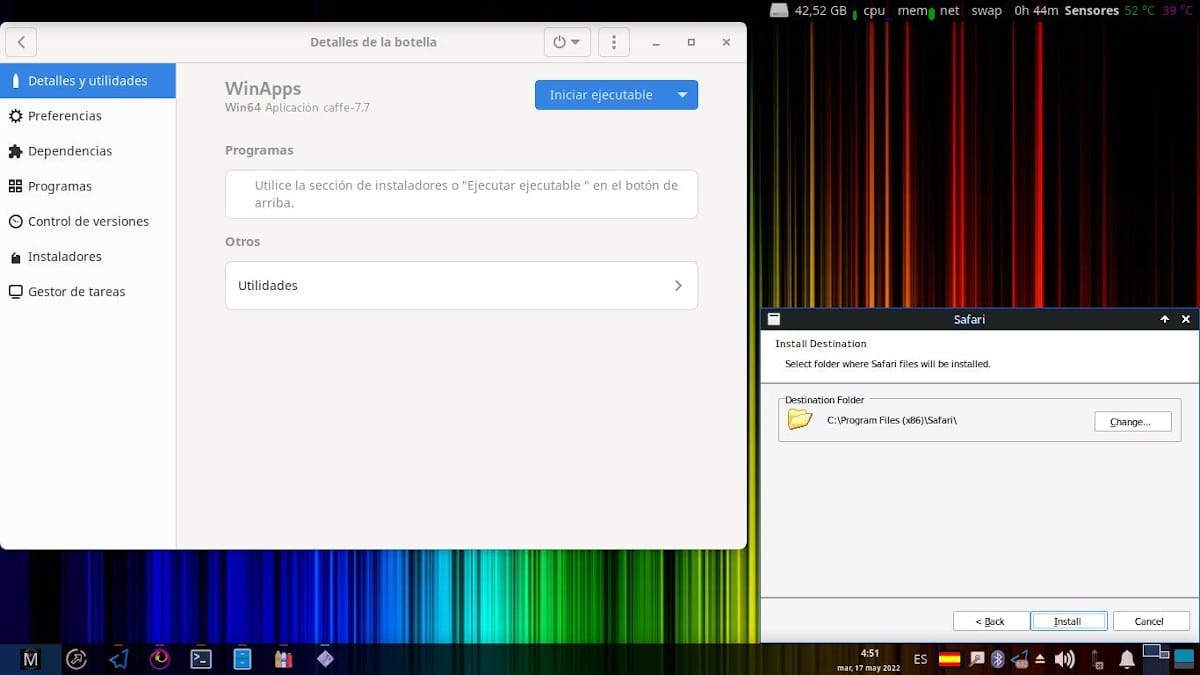
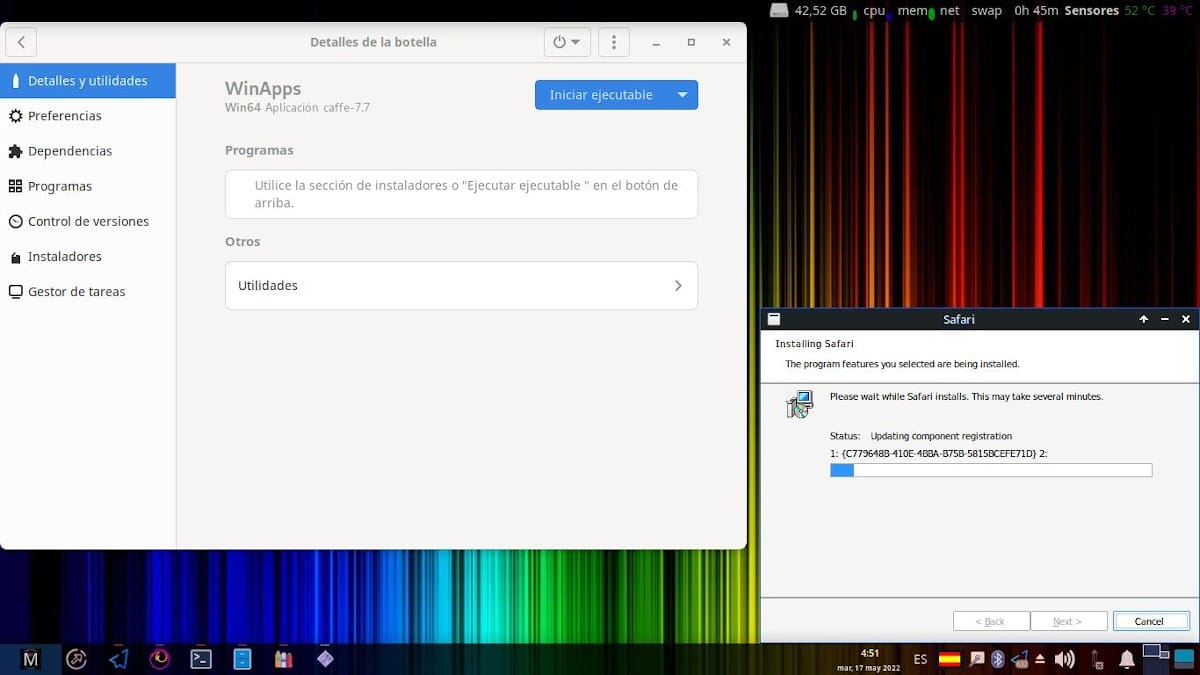
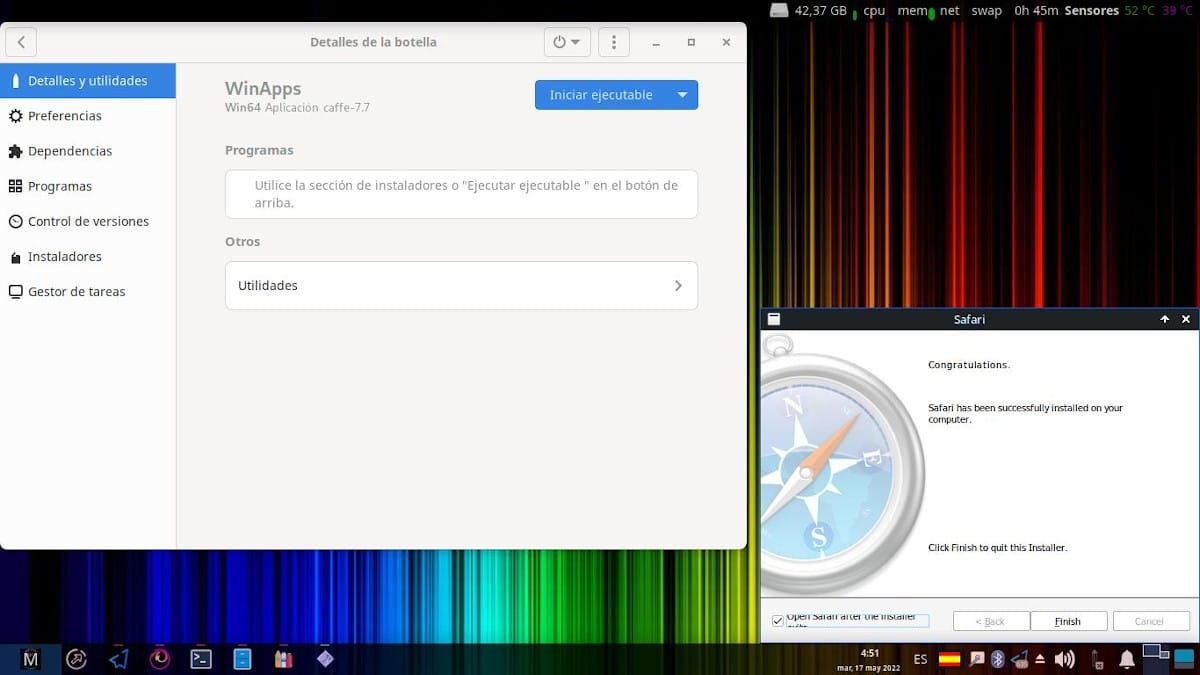
Zagon Safarija v GNU/Linuxu
Ko je dokončanje "namesti Safari na Linux" skozi Stekleničke, samo še poskusiti Safari prvič. In ne pozabite, da moramo vsakič, ko želimo uporabiti to ali drugo aplikacijo z Bottles, najprej zagnati, nato pa nadaljevati z zagonom katere koli druge aplikacije ali igre, kot je Safari, ki je bila nameščena prek nje. Kot je prikazano spodaj:
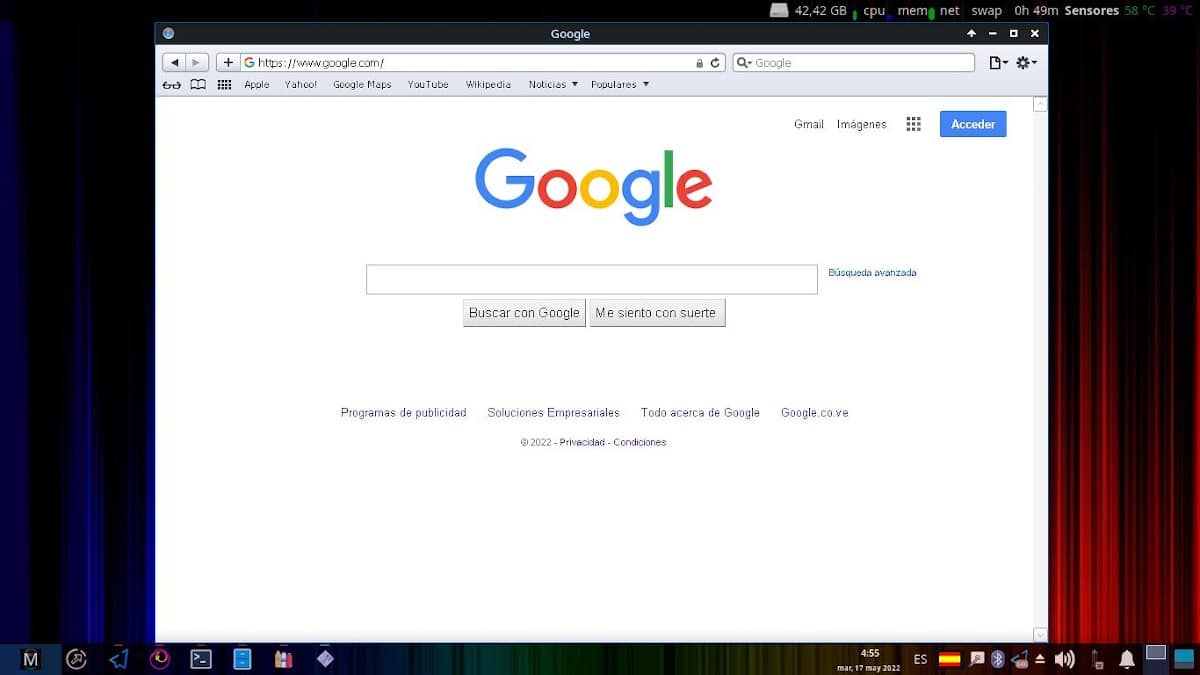
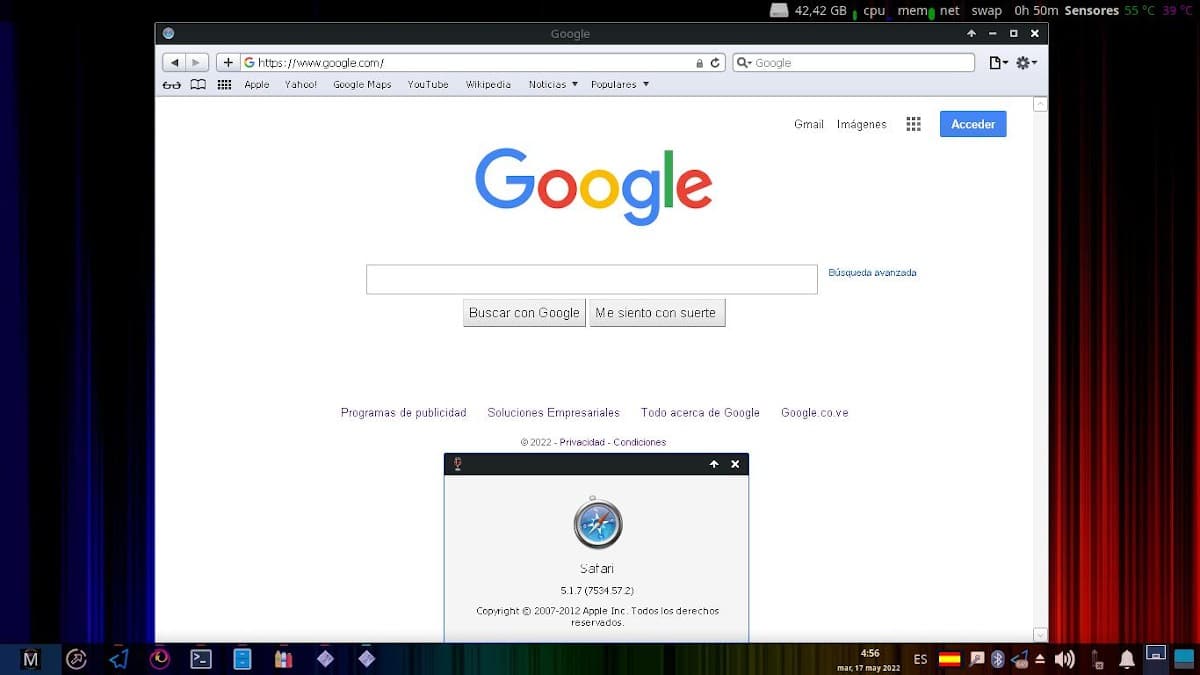
"Bottles se je rodil leta 2017 kot osebna potreba. Potreboval sem priročen način za upravljanje svojih vinskih predpon. Sovražim zamisel o uporabi aplikacij, ki namestijo različico wine za vsako aplikacijo, in sem se odločil ustvariti to aplikacijo na podlagi koncepta uporabe ene ali več vinskih predpon kot "ovija" za vse moje aplikacije.". Zakaj ustvarjati steklenice?

Povzetek
Skratka, če ste a Uporabnik GNU/Linuxa, in vi želite "namesti Safari na Linux" za uporabo ali samo brskanje po Spletni brskalnik Safari, ki izvira iz macOS-a različica sistema Windows, ne da bi se morali ukvarjati z uporabo Vino neposredno, odlična alternativa je Uporaba steklenic. Ki, kot sem preizkusil, omogoča tudi namestitev iTunes za Windows, čeprav zagotovo ne bodo delovale vse njegove funkcije, tako kot brez težav delujejo v sistemu Windows.
Ko pa imate nameščen Safari, lahko še vedno uporabljate in uživate v Bottles, da olajšate namestitev in uporabo skoraj vseh Windows aplikacija (WinApps) na GNU/Linux, ne da bi se morali ukvarjati z njim Vino prek konzole.